Einstellungen für die Heimnetzgruppe ändern
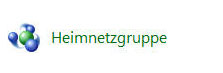
Mit einem Heimnetzwerk können sehr einfach Datei- und Druckerfreigaben im Netzwerk eingerichtet werden. Die Möglichkeit wurde mit Windows 7 eingeführt und ist speziell für private Netzwerke Zuhause gedacht. Nachdem der erste Teilnehmer ein Heimnetzwerk erstellt hat, können andere Teilnehmer dem Heimnetzwerk beitreten. Über den Bereich Heimnetzgruppe, den man über die Systemsteuerung aufruft, kann die Erstellung und der Beitritt durchgeführt werden. Ist man bereits Teilnehmer, werden über den Bereich die Einstellungen für das Heimnetzwerk geändert.
Während der Erstellung oder einem Beitritt in ein Heimnetzwerk muss man angeben, ob und welche Bibliotheken und Drucker man freigeben möchte. Im oberen Bereich kann man diese Freigaben jederzeit ändern.
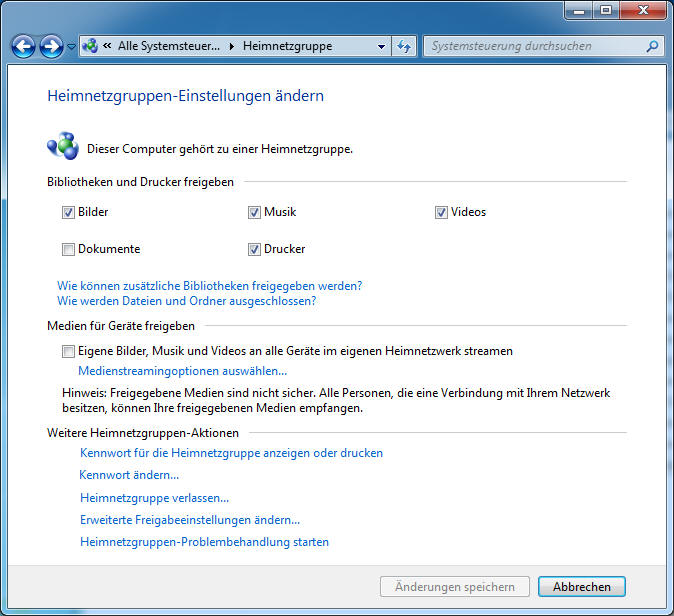
Medien für Geräte freigeben, Musik, Bilder und Videos streamen
Der Computer ist längst nicht mehr nur ein Gerät, um Bürotätigkeiten zu verrichten oder Spiele zu spielen, sondern auch zum Speichern und Abspielen von Musik, Videos, Bilder und TV-Aufzeichnungen. Diese Dateien möchte man oft im Netzwerk bereitstellen, damit andere Teilnehmer des Heimnetzwerks darauf zugreifen können. So kann z.B. die Tochter die Musikstücke der Mutter anhören oder man könnte im Wohnzimmer ein Video anschauen, das auf dem PC im Arbeitszimmer gespeichert ist.
Es ist möglich, diese Mediendateien direkt in die Wiedergabelisten des Windows Media Players (oder im Media Center) auf anderen Rechnern im Netzwerk zu integrieren und zu streamen. So entfällt die Suche der Dateien im Netzwerk und man kann sie direkt vom Windows Media Player abspielen. Ganz so, als würden sich die Dateien lokal auf dem eigenen Rechner befinden.
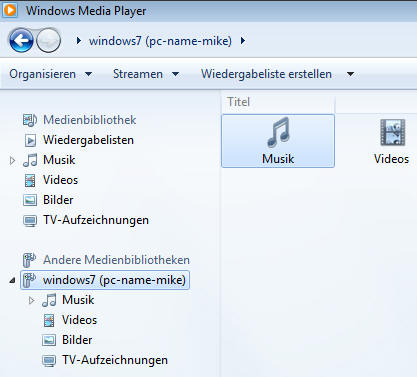
Wenn man den Haken bei Eigene Bilder, Musik und Videos an alle Geräte im Heimnetzwerk streamen setzt, werden diese für alle Geräte im Netzwerk freigegeben. Möchte man die Einstellungen individuell setzen, z.B. wenn die minderjährige Tochter nicht alle Videos sehen soll, öffnet man über den Hyperlink Medienstreamingoptionen auswählen wie nachfolgend abgebildet den Bereich für individuelle Einstellungen.
Im ersten Eingabefeld kann man die Medienbibliothek benennen. Per Standard wird der Benutzername eingetragen, diesen kann man überschreiben. Bei Geräte anzeigen in ist ein Dropdown-Menü vorhanden, mit dem zwischen Lokales Netzwerk und Alle Netzwerke gewechselt werden kann. Mit der Einstellung Lokales Netzwerk werden im unteren Bereich alle erkannten Computer des aktuellen Netzwerks angezeigt. Wenn man auf Alle Netzwerke wechselt, werden auch die Rechner angezeigt, die zwar bekannt sind, jedoch nicht zum aktuellen Netzwerk gehören. Das kann z.B. bei Notebooks passieren, die oft an verschiedene Netzwerken angeschlossen werden.
Man kann entweder mit den beiden Schaltflächen Alle zulassen und Alle blockieren die Medienfreigabe für alle Rechner in einem Schritt festlegen oder für jeden Rechner die Einstellung individuell bestimmen, indem man sie auf Blockiert oder Zugelassen stellt. Mit dem obersten Eintrag Medienprogramme auf diesem PC und Remoteverbindungen wird z.B. die Freigabe für andere lokale Benutzer festgelegt. Wenn der freigebende Benutzer sich vom Rechner abmeldet und andere Benutzer sich anmelden, können sie bei entsprechender Freigabe auf die Medien zugreifen. Mit Remoteverbindungen kann man einen PC von einem anderen Rechner aus fernsteuern. Wenn die Einstellung auf Zugelassen steht, werden die Medien auch für Remotesitzungen freigegeben.
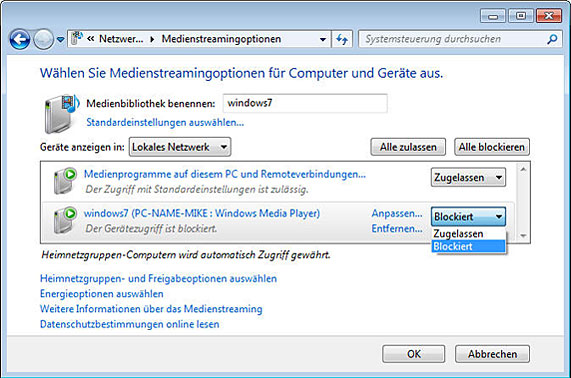
Bei jedem Rechner sind die beiden Hyperlinks Anpassen und Entfernen vorhanden. Wenn man z.B. an einem Netzwerk angeschlossen war und man sicher ist, dass das Netzwerk nicht mehr benutzt wird, kann man die entsprechenden Rechner aus der Liste entfernen und sie tauchen nicht mehr auf.
Mit Anpassen wird ein neues Fenster geöffnet, in dem Kriterien für die Freigabe festgelegt werden können. Sobald man den Haken bei Standardeinstellungen verwenden entfernt, kann man unter Bewertungssterne auswählen festlegen, dass nur Medien mit einer bestimmten Bewertung freigegeben werden sollen. Die Bewertungsskala geht dabei von 1-5 Sternen. Sollen auch unbewertete Medien freigegeben werden, muss der Haken bei Unbewertete Dateien einschließen gesetzt werden. Unter Jugendschutz auswählen wird festgelegt, ob alle Bewertungen berücksichtigt werden sollen oder nur spezielle Kategorien wie z.B. Musik, Videos etc.
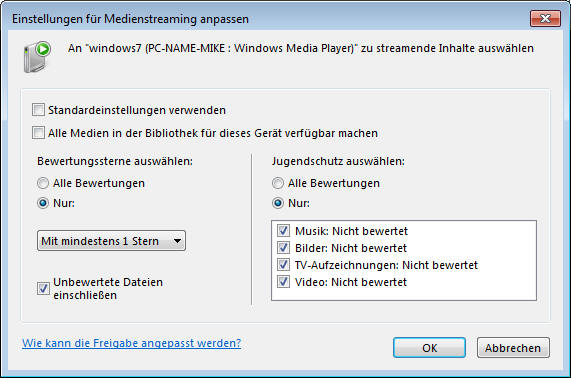
Kennwort für das Heimnetzwerk
Das bei der Erstellung des Heimnetzwerks generierte Kennwort ist schwer zu merken. Um einem Heimnetzwerk beizutreten, wird jedoch das Kennwort benötigt. Im Bereich Heimnetzgruppe wird sie über den Hyperlink Kennwort für die Heimnetzgruppe anzeigen und drucken angezeigt und kann bei Bedarf auch gedruckt werden.
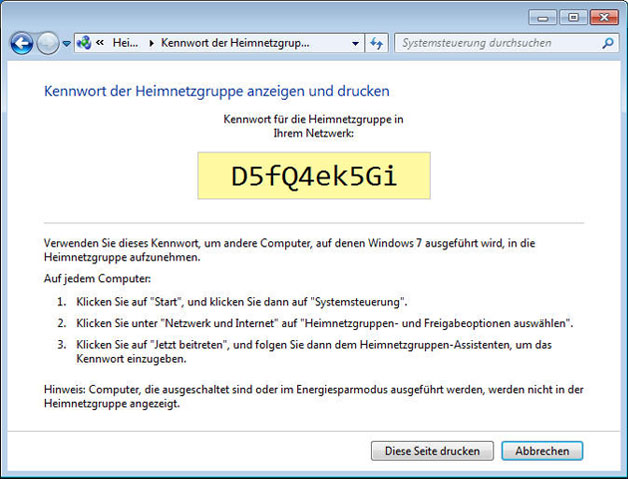
Das Kennwort kann auch selbst neu vergeben werden. Insbesondere wenn häufig neue Rechner dem Heimnetzwerk beitreten, z.B. in einer Testumgebung, kann man ein leichter zu merkendes Kennwort vergeben. Hierfür klickt man auf Kennwort ändern und vergibt ein neues Kennwort, bzw. überschreibt das vorgeschlagene Kennwort.
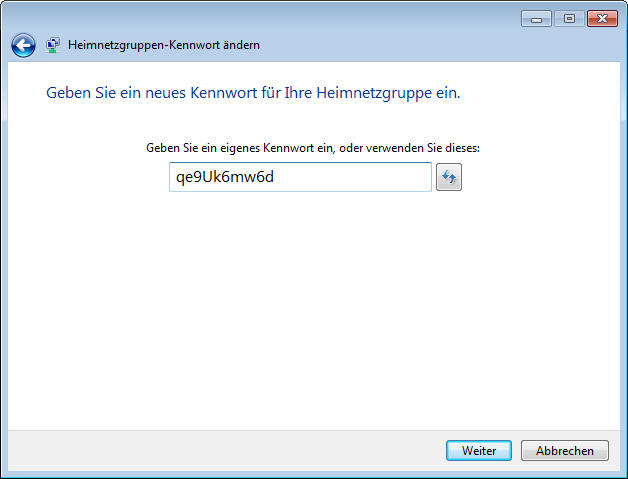
Heimnetzwerk verlassen, Heimnetzgruppen-Problemlösung, Erweiterte Einstellungen
Im Bereich Heimnetzgruppe sind noch drei weitere Hyperlinks vorhanden. Neben der Möglichkeit die Heimnetzgruppe zu verlassen, gibt es noch die Möglichkeit, eine Heimnetzgruppen-Problemlösung zu starten.
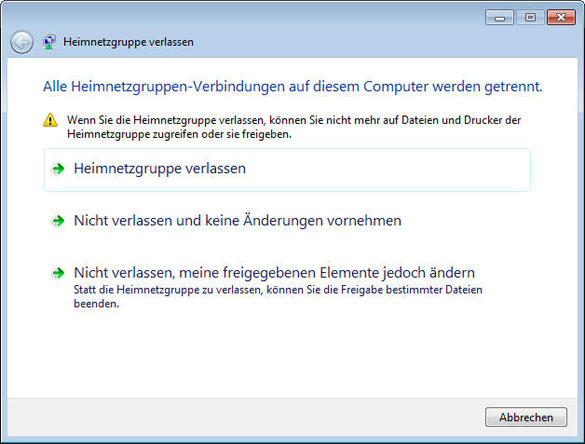
Insbesondere wenn das Heimnetzwerk nicht erkannt wird, kann man mit der Problemlösung versuchen, eine automatische Beseitigung des Problems herbeizuführen.
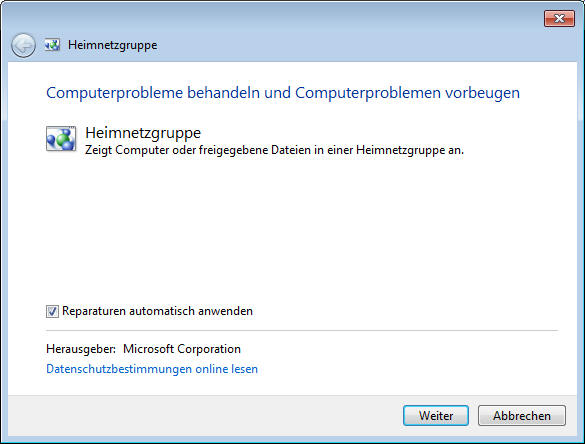
Mit einem Klick auf Erweiterte Freigabeeinstellungen ändern können noch weitere Einstellungen rund um Netzwerke und Freigaben geändert werden.